Cara menggunakan Tag di OneNote untuk memprioritaskan dan mengkategorikan Catatan
Tag adalah fitur di OneNote yang membantu Anda mengatur catatan dan menandai setiap item di halaman. Menggunakan tag di OneNote adalah cara yang efektif untuk mengingatkan Anda tentang tindakan yang perlu diambil, dengan cepat kembali ke item penting, atau memfilter catatan yang ingin Anda bagikan dengan orang lain. OneNote memiliki beberapa fitur dalam grup Tag yang dapat membantu Anda mengelola catatan, seperti Tag(Tags) , To Do Tag , Find Tags , dan Outlook Tasks . Di OneNote , Anda dapat menandai satu baris teks atau seluruh paragraf menggunakan fitur tag.
Fitur Tag menawarkan:
- Tag(Tags) : Fitur yang digunakan di OneNote untuk mengatur atau mengkategorikan pekerjaan penting.
- To Do Tag : Tag apa yang harus dilakukan.
- Temukan Tag(Find Tags) : Lihat semua Catatan Tag.
- Tugas Outlook(Outlook Task) : Menambahkan tugas Outlook ke catatan Anda.
Dalam tutorial ini, kami akan menjelaskan:
- Cara menggunakan fitur Tag.
- Cara menggunakan fitur To Do Tag.
- Cara menggunakan fitur Temukan Tag.
- Cara menggunakan fitur tugas Outlook .
Cara menggunakan Tag di OneNote
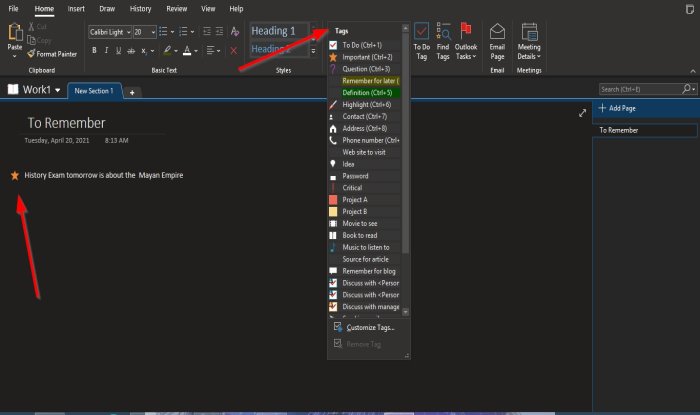
- Buka OneNote .
- Buka tab Beranda(Home) di grup Tag(Tags)
- Klik panah drop-down dari kotak daftar tag
- Pilih tag.
- Sebuah bidang akan muncul di halaman dan Tag dipilih.
- Ketik apa yang Anda inginkan di dalam area.
Itu dia.
Cara menggunakan fitur Tag(Tags) To Do di OneNote
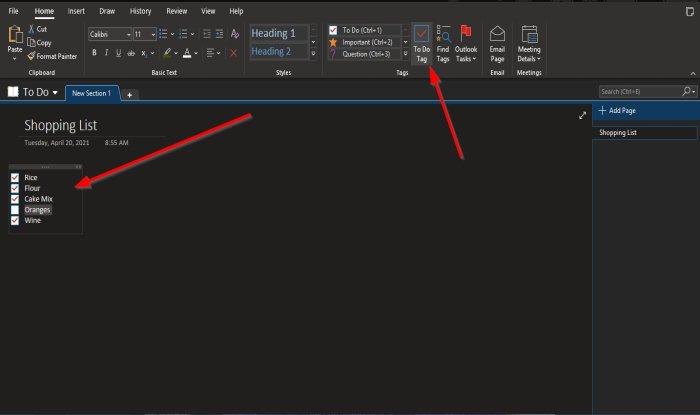
Pada tab Beranda di grup (Home)Tag(Tags) , klik tombol To Do Tag .
Bidang To Do Tag(To Do Tags) akan muncul di halaman. Anda dapat mencentang di dalam kotak.
Cara menggunakan fitur Temukan Tag(Find Tags) di OneNote
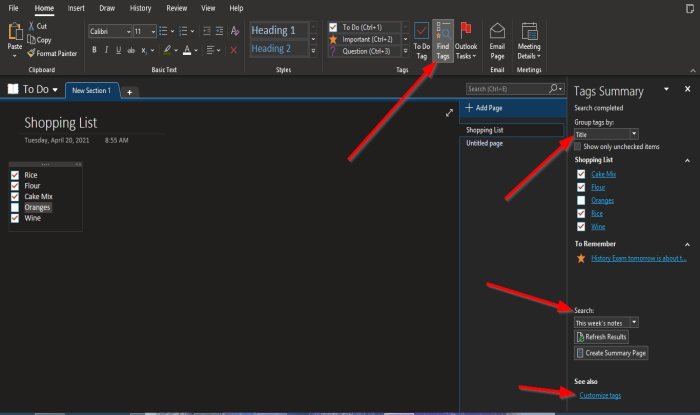
Pada tab Beranda di grup (Home)Tag(Tags) , klik tombol Temukan Tag(Find Tags) .
Panel Ringkasan Tag(Tag Summary) akan muncul di sebelah kanan.
Di panel, Anda dapat mengelompokkan Tag berdasarkan (Group Tags by) Nama Tag(Tag Name) , Bagian(Section) , Judul(Title) , Tanggal(Date) , Catatan Pajak(Note Tax) .
Anda dapat Mencari (Search) catatan Tag(for Tag notes) , Menyegarkan Hasil(Refresh Results) , Membuat Halaman Ringkasan(Create Summary Pages) di bagian bawah panel, dan Menyesuaikan Tag(Customize Tags) .
Cara menggunakan fitur tugas Outlook
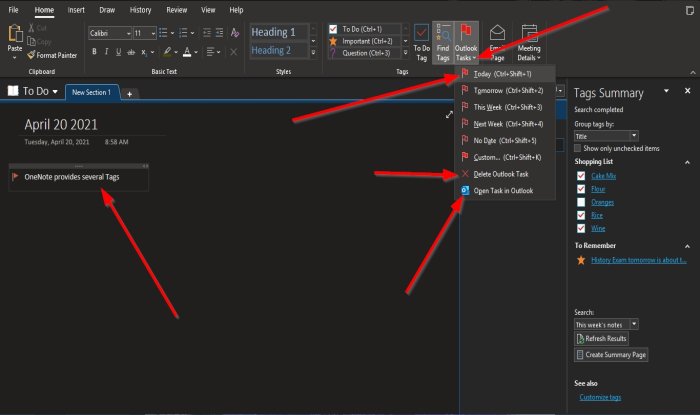
Pada tab Beranda di grup (Home )Tag(Tags) , klik tombol Tugas Outlook(Outlook Task) .
Bidang Tugas Outlook(Outlook Task) akan muncul di halaman. Ketik apa yang Anda inginkan di area tersebut.
Untuk membuka tugas di Outlook, klik Buka tugas di Outlook(Open task in Outlook) dari daftar Tugas Outlook.
Aplikasi Outlook(Outlook) Anda akan terbuka, menampilkan tautan ke catatan Anda di OneNote .
Untuk menghapus tugas, pilih Hapus Tugas Outlook(Delete Outlook Task) .
Kami harap tutorial ini membantu Anda memahami cara menggunakan Tag(Tags) di OneNote .
Baca selanjutnya(Read next) : Cara mengubah warna Latar Belakang Halaman dan Garis Aturan di OneNote(change the Page Background and Rule Lines color in OneNote) .
Related posts
Cara Menambahkan Warna ke Bagian di OneNote
Cara Mengaktifkan Dark Mode di OneNote or Outlook
Cara Membuat Grid Line and Rule Line di OneNote
Bagaimana cara menyinkronkan Samsung Notes dengan Microsoft OneNote?
Cara menggunakan OneNote efektif dalam Windows 10
Cara menggunakan Notebook Recycle Bin di OneNote
Cara Menyisipkan Equations and Symbols di OneNote
Cara memasukkan Date and Time di OneNote
Cara mengimpor PowerPoint file ke OneNote
Cara Menambahkan Spoiler Tags ke Text and Images pada Discord
Cara Membuat Tugas Outlook di OneNote
Di mana lokasi OneNote cache? Bagaimana cara menghapus OneNote Cache?
Cara menyembunyikan Borders dari Tables di OneNote
Microsoft OneNote Tips and Tricks untuk pemula
Cara Menyisipkan Excel spreadsheet di OneNote
Cara Mengubah Name, Color, Location dari OneNote notebook Anda
OneNote Tidak Menyinkronkan? 9 Cara untuk Terhubung
Insert A grafis sticker or emoji di OneNote untuk Windows 10
Cara Zoom in dan Zoom di OneNote pada Windows 10
Tutorial Basic OneNote untuk pemula untuk memulai
